 |
Главная Случайная страница Контакты | Мы поможем в написании вашей работы! | |
Этап 2 . Выбор и указание диапазона данных для построения диаграммы
|
|
На этом этапе задается диапазон данных, для которого будет построена диаграмма. Для этого в таблице с помощью переключателя укажите расположение данных — по строкам или по столбцам будет строиться выбранный тип диаграммы. Далее с помощью мыши выделите необходимый блок ячеек, адрес которого автоматически отобразится в строке Диапазон. В окне образца будет отображаться выбранный тип диаграммы для заданного диапазона данных.

Рисунок - Диалоговое окно Мастер диаграмм для выбора типа и формата диаграммы

Рисунок - Диалоговое окно Мастер диаграмм
Этап 3. Задание параметров диаграммы. Задание параметров диаграммы осуществляется в окнах вкладок Мастера диаграмм.
На вкладке Заголовки вводятся поочередно на соответствующую строку название диаграммы, название оси X, название оси У, название оси Z.
На вкладке Оси устанавливаются переключатели выбора вида обозначения меток осей.
На вкладке Линии сетки устанавливаются переключатели отображения сетки на диаграмме.
На вкладке Оси указывается место расположения легенды.
На вкладке Таблица данных устанавливается переключатель отображения на диаграмме таблицы исходных данных.
На вкладке Подписи данных устанавливается переключатель отображения значений данных на диаграмме.
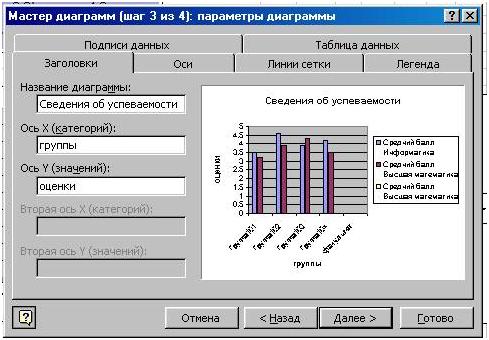
Рисунок - Диалоговое окно Мастер диаграмм для задания параметров диаграммы
Этап 4. Размещение диаграммы. Созданную диаграмму можно разместить на том же листе, где находится таблица с исходными данными, либо на отдельном листе. В диалоговом окне Мастер диаграмм на этапе 4 для этого надо установить соответствующий переключатель и нажать кнопку Готово.

Рисунок - Диалоговое окно Мастер диаграмм для выбора места размещения диаграммы
Дата публикования: 2014-11-04; Прочитано: 1216 | Нарушение авторского права страницы | Мы поможем в написании вашей работы!
